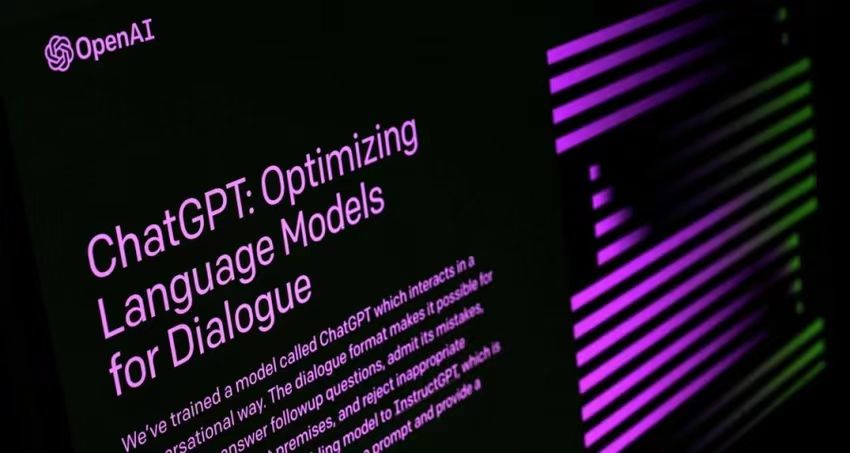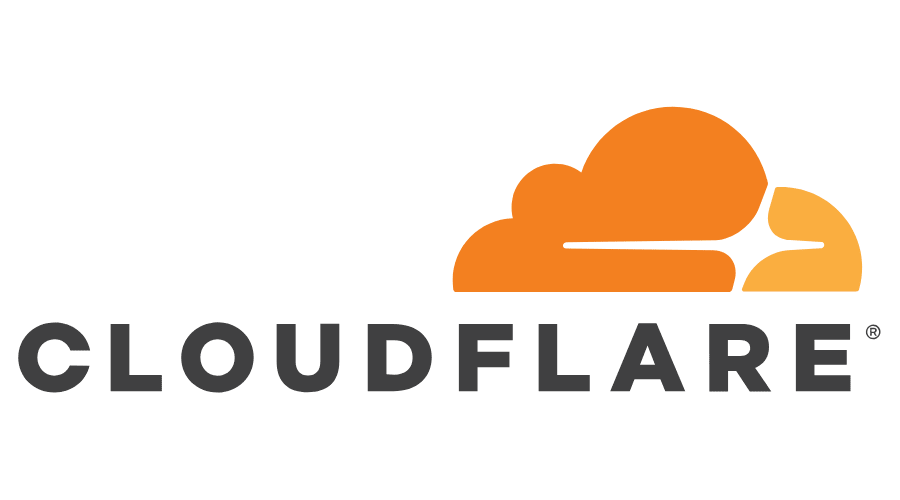前言
由于某些众所周知的原因,国内访问ChatGPT官网存在一些门槛,对普通用户来说并不方便。但如果您能克服这些门槛,那就恭喜您了!
关于如何注册ChatGPT官方账号,网上已经有很多教程,包含本地IP、谷歌邮箱、接码等步骤。如果您有兴趣,可以自行搜索相关内容。
平台介绍
那么对于普通用户来说,有哪些途径可以使用ChatGPT呢?
实际上,已经存在许多类似的平台,但它们在速度、质量和安全性方面存在良莠不齐的问题,对于一般用户来说很难进行判断。接下来,我将介绍一个平台,这也是我个人长期使用的选择:AiProxy。它价格亲民,速度快且安全可靠。
注册
该平台接入了Authing,支持通过Google账号或Github账号一键登录,同时也可以使用邮箱或手机号接收验证码进行登录。
充值积分及会员订阅
注册账号后,您会看到积分充值和会员订阅选项。积分充值提供多种档次选择,从5元2000积分的体验版到2000元2000000积分的全额版,您可以根据需求自由选择。除了5元的体验档外,其他档次的充值比例为1元1000积分。如果使用我的邀请码nanako进行首次充值,还可额外获得3%的积分赠送。

向下滚动页面,您会看到三种会员套餐,分别是高级会员、专业会员和企业会员。价格分别为9.9元/月、29.9元/月和299元/月。不同套餐之间的区别在于积分折扣、赠送积分数量以及子账号数量。具体请参考下图:

费率最低可以达到12%,相对于OpenAI官方价格来说,仅为1.12倍费用。相比起其他平台动辄50%以上手续费,可以说相当划算。价格受汇率影响,可能会有轻微波动。
生成ApiKey
注册账号并充值积分后,我们进入控制台。点击左侧的ApiKeys选项,然后点击右上角的新建Apikey按钮。

在弹出的窗口中,您可以设置该Apikey的名称、可用模型、是否为子账户以及子账户限额等信息。

平台支持的模型非常丰富,基本可以满足一般用户和开发者的所有需求。需要注意的是,目前无法使用gpt-4-32k和gpt-4-32k-0314这两个模型,只有少数特定企业才有使用权限,平台运营者无法提供相关权限。
保存配置后,您会在页面底部看到一条新的Apikey,其中部分字符被隐藏,默认以ap-开头。点击右侧的复制按钮即可将其复制到剪贴板。如果您使用的是子账户,右侧的子账户列中将显示该Key的可用额度。
6.2更新,平台为了兼容一些强制检测ApiKey格式的项目,已将默认生成的key调整为和官方一样的
sk-开头,但这不是官方key,不是官方key,不是官方key,不可以直接用官方的api地址。
如何使用
那么,现在让我们来解答用户最关心的问题:我已经获得了Apikey,接下来该怎么使用呢?
我推荐您使用GitHub上的一个项目,ChatGPT-Next-Web。如果您有docker环境,无论是家中的NAS还是自己的VPS,部署都非常方便。您也可以选择部署到Vercel上。
启动容器
以下是我个人使用的docker-compose示例:
version: '3'
services:
chatgpt-next-web:
container_name: chatgpt-next-web
image: yidadaa/chatgpt-next-web
network_mode: "host" # 使用host网络模式
environment:
OPENAI_API_KEY: # 填入平台获取的apikey,ap-开头的
CODE: # 管理密码,防止他人直接使用你的账号
BASE_URL: https://api.aiproxy.io # 重要!必须填入AiProxy平台提供的api接口地址,不填或者填写官方地址都不可以。
或者您也可以使用docker cli命令:
docker run -itd -p 3000:3000 \
-e OPENAI_API_KEY="ap-xxxx" \
-e BASE_URL="https://api.aiproxy.io" \
-e CODE="页面访问密码" \
yidadaa/chatgpt-next-web
启动容器后,访问http://您的IP:3000即可开始使用。
如果没有自己的NAS或者VPS,也可以使用Vercel进行免费的搭建。
使用Vercel,你需要有一个Github账号,具体如何注册请自行Google。
之后打开该项目地址ChatGPT-Next-Web,点击下方的Deploy按钮,跳转Vercel。

跳转之后未登录账号的会提示登录,使用你的Github账号登录之后来到这个界面。

点击右下方的Create,Vercel会给你的Github新增一个私人仓库,将项目代码完整拷贝过来。
Create完成之后,向下滚动页面,可以看到Configure Project(配置项目)项,下方提示了项目必填的两个环境变量,OPENAI_API_KEY和CODE。

将从AiProxy获取的ApiKey填入OPENAI_API_KEY右边对应的框内,CODE为你自己设置的页面密码,防止被他人滥用。Vercel对于非必填的环境变量,需要先进行一次部署,之后才可新增,所以我们现在将两个环境变量填写之后,点击Deploy按钮,等待部署完成。

部署完成之后会提示Congratulations,我们点击右边的Continue to Dashboard按钮。

在跳转的面板页面,点击Setting。

在Setting页面中,左侧找到并点击Environmeent Variables选项。

在打开的环境变量(Environment Variables)页面中,可以看到有Key和Value供填写。

我们在Key项中填写BASE_URL,Value项中填写https://api.aiproxy.io,如下图:

填写完成之后点击Save。
保存完成之后,我们可以在下方看到一共设置了三个环境变量,分别是BASE_URL,OPENAI_API_KEY,CODE。三个环境变量缺一不可,如果有哪个没有配置,请重新回到前面教程查看是否漏了什么没有配置。

确认三个环境变量都配置了之后,点击左上角的Deployments按钮。

在跳转的页面下方,我们点击右边的三个小点,在弹出的选项中选择Redeploy。更新了项目配置之后,需要点击一次重新部署才能生效。

在弹出的页面点击Redeploy。

等待完成。

完成之后,点击右方的Visit按钮,或者下方的DOMAINS下第一行,即可跳转项目的地址访问。

如果看到如下界面,那么部署就算完成了。

设置软件
在打开的页面中,默认显示为英文界面。此时,点击左下角的设置按钮,进入软件的设置界面。

在设置界面中,将语言修改为中文。

修改完成后,继续向下滚动页面,您会看到访问密码和ApiKey两个选项。

根据刚才启动docker时的配置,您已经设置了访问密码,请将其输入后,即可直接使用AiProxy提供的ApiKey进行对话了。
如果要与朋友共享使用AiProxy提供的ApiKey,只需对方输入自己的ApiKey即可,无需填写访问密码。
填写完成后,点击右上角的关闭按钮,即可看到默认的提示语“有什么可以帮您的吗?”现在您可以开始与GPT对话了。

在输入框的上方,有几个小图标。

模型修改
如果您想切换模型(默认使用gpt-3.5-turbo),点击第一个齿轮图标,即可查看模型相关的设置。

软件已经支持许多模型,如前文所述,gpt-4-32k和gpt-4-32k-0314这两个模型目前无法使用。如果要使用GPT-4模型,请选择gpt-4或gpt-4-0314。此设置仅在当前对话中有效。在新建对话时,将再次使用软件的默认模型gpt-3.5-turbo。
如果您想修改全局的模型设置,请点击左下角的设置按钮,然后向下滚动页面,即可找到相关选项。
其他功能
软件还提供了一些其他功能,您可以自行探索。本文已经介绍了主要的使用方法。
愉快地使用吧
现在,在国内的网络环境下,您已经可以直接使用OpenAI提供的ChatGPT API服务了。